AD19 基础应用技巧(快速定义PCB板框,CAD中DWG转DXF格式导入)

【B站@一个假的攻城狮】导入CAD图纸到PCB,Altium Designer 21教程,第九节。
-
http://www.keyboard-layout-editor.com/
-
http://builder.swillkb.com/
1、打开中望CAD,并打开一张图纸文件,为了能把孔表达清楚,开孔断面图形在原比例基础上放大了5倍,即断面图的比例是5:1。
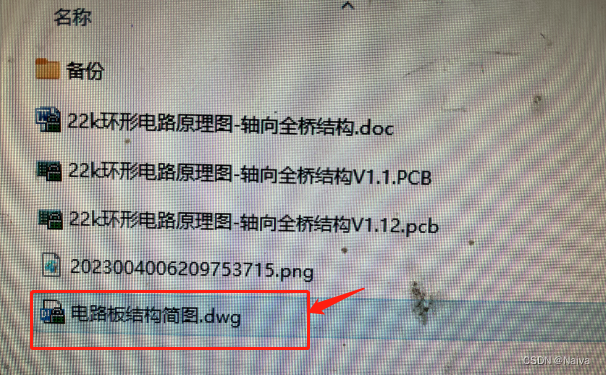
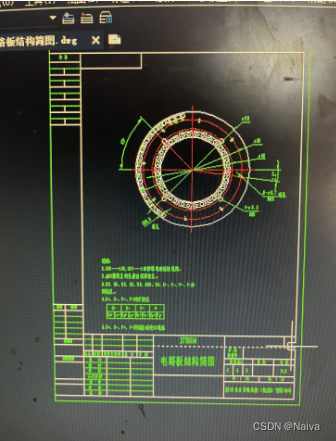

删除掉绿色的标注。

(如果有必要,需要将图纸的比例设置成1:1,具体方法参考文末的参考资料[2] )
2、将需要修改的图形选中后,在右侧特性栏中设置图层。


3、将CAD图纸文档另存为.DXF格式。
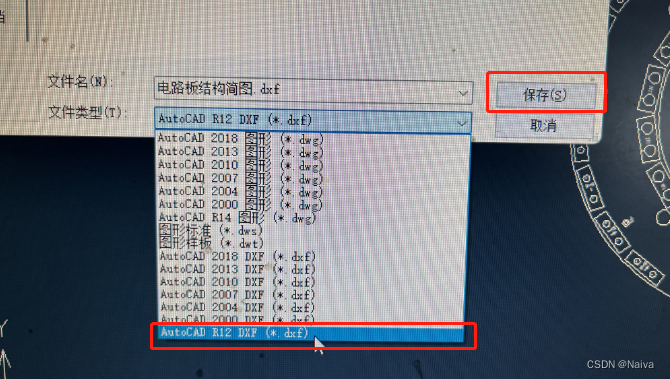
4、在AD19软件中,菜单栏-【文件】-【导入】,选择.DXF文档导入,设置对应的图层。
CAD中的0层对应AD19中的Top Overlay(丝印层)
CAD中的DIM层对应AD19中的Keep-Out Layer(板框层)
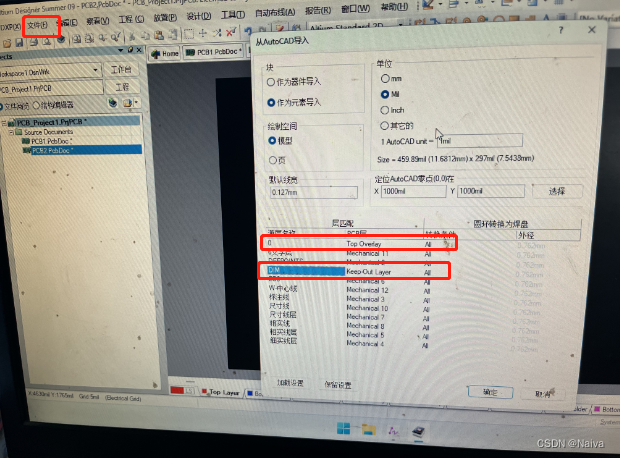
选中板框线条(粉色线条)后,快速定义板子形状,如下图。
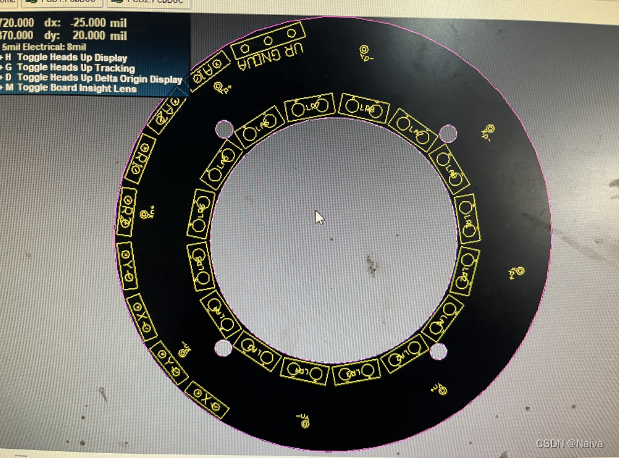
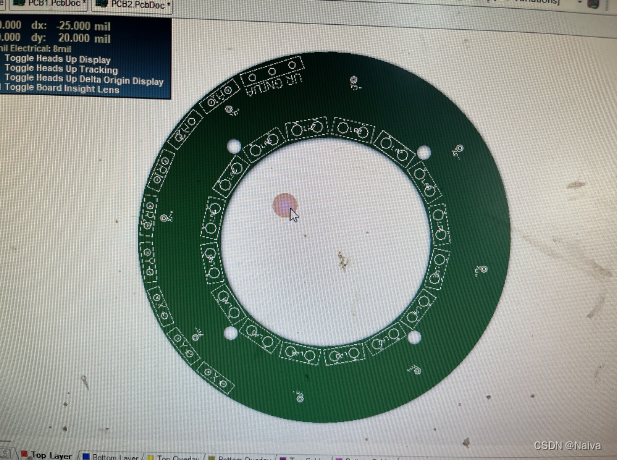
5、总结
- 1.板框一定是闭合的,不然无法定义成功
- 2.结构导入,尽量低版本DXF文件导入
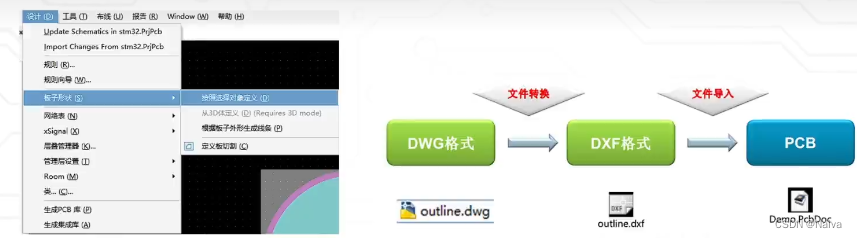
参考资料
- [1] 【B站】快速定义PCB板框与DXF导入
快速定义PCB板框与DXF导入
- [2] CAD快速修改标注比例的步骤


